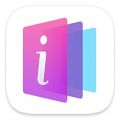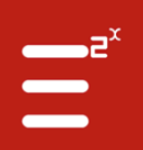word目录怎么自动生成
在开始探讨如何在microsoft word文档中自动生成目录之前,首先需要理解目录的基本概念。目录是文档中的一个关键组成部分,它以结构化的方式列出文档的章节和子章节,并提供页码以便快速定位。通过自动生成目录,用户可以节省大量时间,避免手动输入和更新页码的繁琐过程。
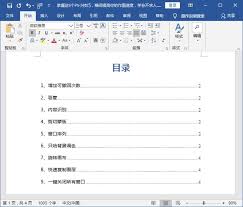
准备你的word文档
要自动生成目录,首先要确保文档已正确使用了样式。这包括为每个章节和子章节设置适当的级别(如“1”、“2”等)。这些样式可以在“开始”选项卡下的“样式”区域找到。正确的样式不仅有助于自动生成目录,还能让文档结构更加清晰、易于阅读。此外,检查文档内容是否完整无误,避免因错误信息导致目录生成不准确。
插入目录
一旦文档准备好,就可以插入目录了。点击“引用”选项卡,然后选择“目录”按钮。word提供了多种内置的目录样式供选择,可以根据个人喜好或公司标准进行选择。选择好样式后,word将自动识别文档中已应用的样式,并生成相应的目录。此时,目录会包含所有标记为的段落,以及它们对应的页码。
调整目录格式
默认情况下,生成的目录可能无法完全满足需求,因此可能需要对其进行一些调整。例如,你可以更改字体大小、颜色或行间距,使目录更符合文档的整体风格。在目录上右键单击并选择“编辑域”,或在“引用”选项卡下找到“目录”按钮旁的小箭头,选择“自定义目录”来打开对话框,从而对目录的格式进行详细设置。
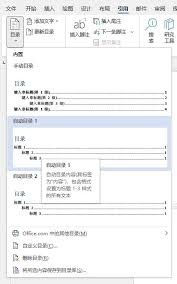
更新目录
当文档内容发生变化时(如添加或删除章节),原有的目录页码可能会变得不准确。为了保持目录的准确性,只需右键单击目录,然后选择“更新域”,再选择“更新整个目录”。这样,word将重新计算所有页码,并根据最新的文档结构调整目录。
总结
自动生成目录功能极大地简化了文档管理的过程,使得维护长篇文档变得更加轻松。通过遵循上述步骤,用户可以有效地创建和管理目录,确保文档始终保持最新状态。记住,良好的文档结构不仅提升了文档的专业性,也方便了读者的阅读体验。